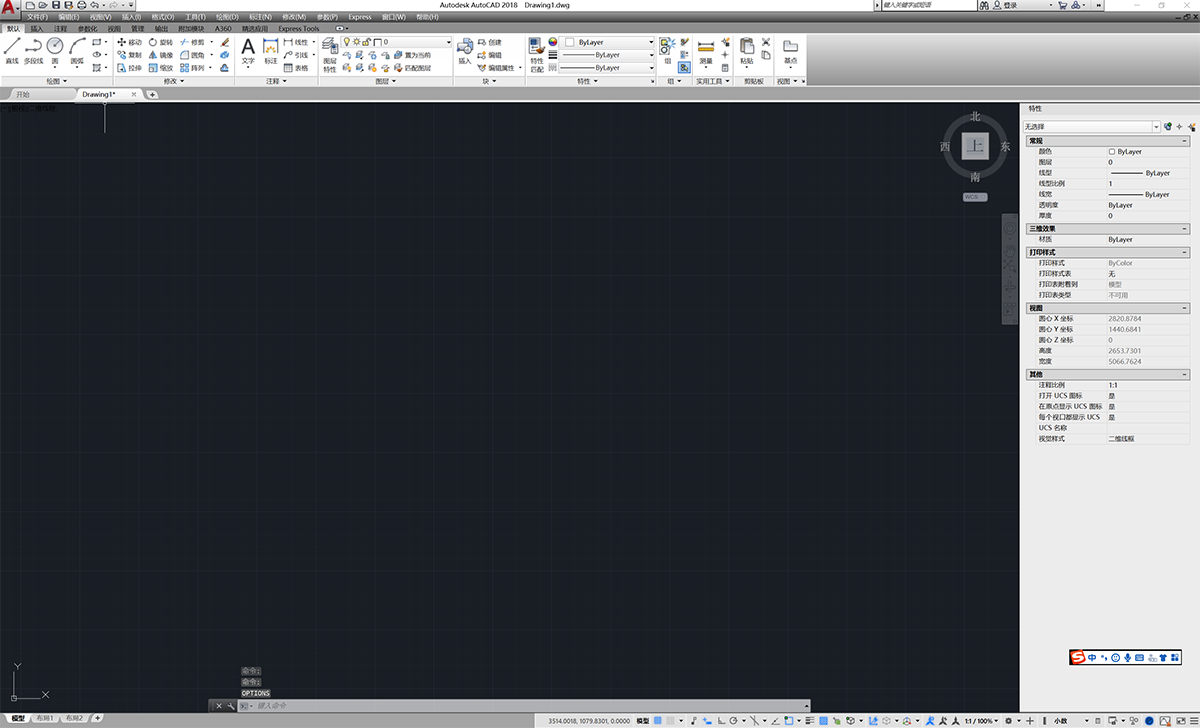以前旧版的AutoCAD,其菜单栏,功能区及特性面板是白色的,但是现在的新版本,默认情况下是黑色背景,如果想要调成白色的应该怎么操作。
方法很简单,可以通过设置AutoCAD的配色方案,来改变窗口的显示颜色,这里以AutoCAD2019为例,具体方法如下:
1、输入OP命令,打开选项设置对话框,点击显示,如图
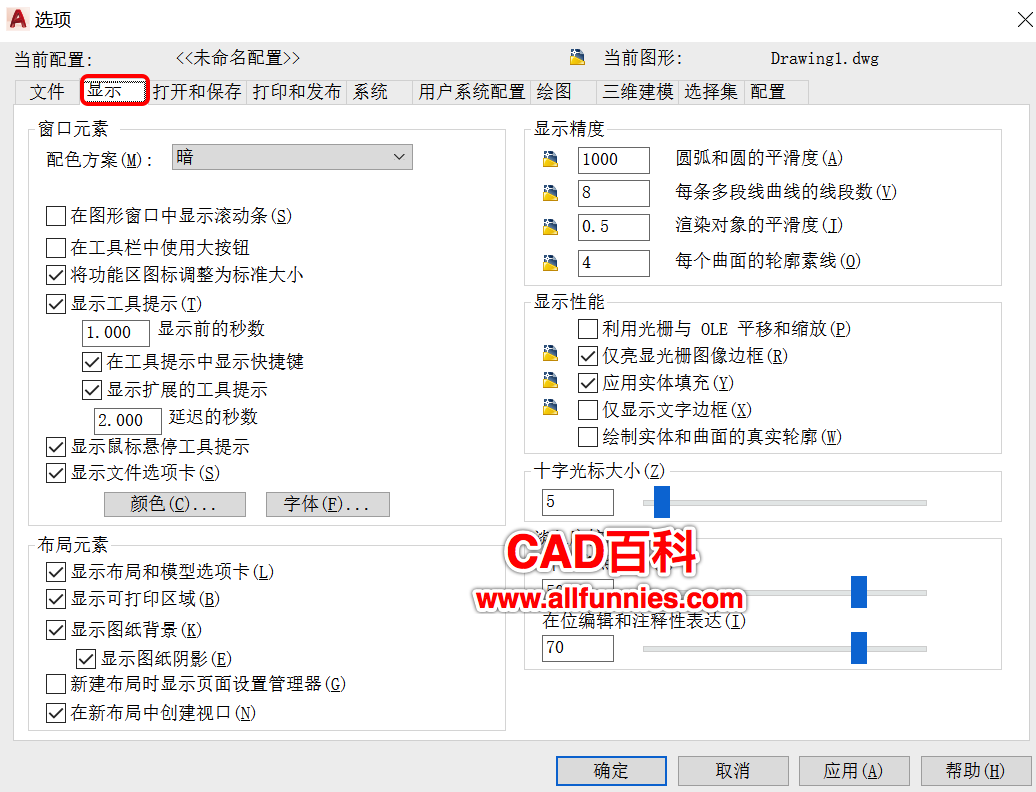
2、找到窗口元素下方的配色方案,默认是暗,将选项更改为明,然后点击应用,确定
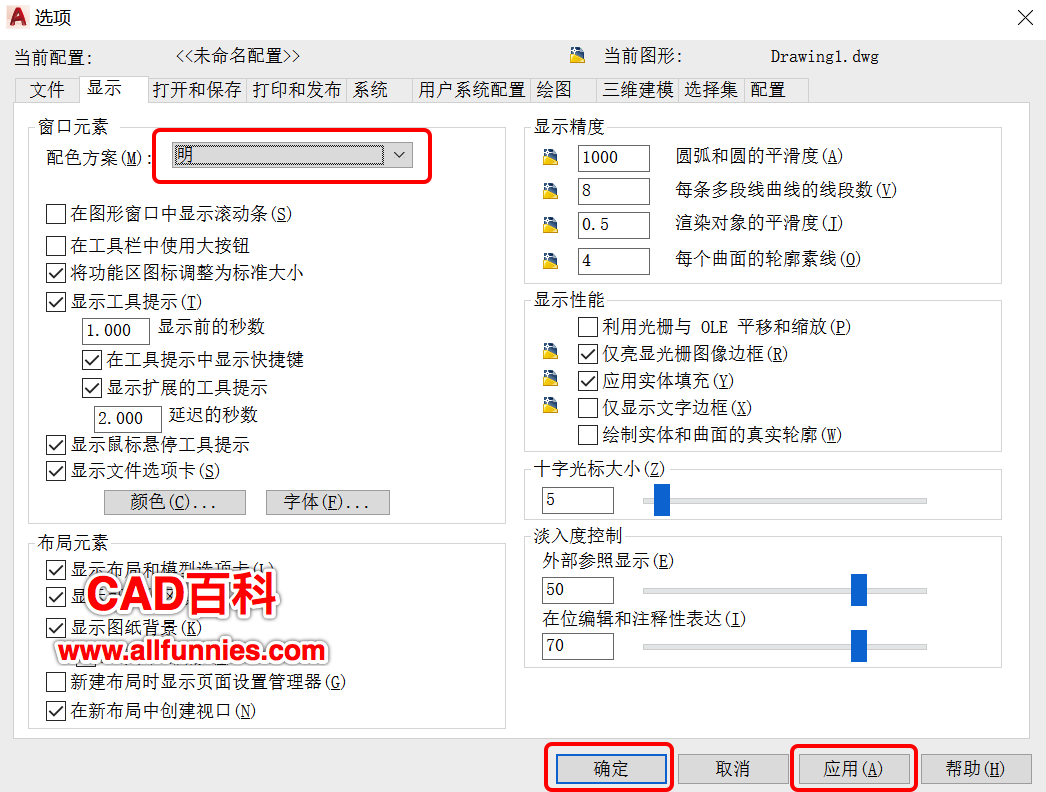
3、返回绘图区,可以发现原来黑色的菜单栏功能区及特性面板都变成了白色
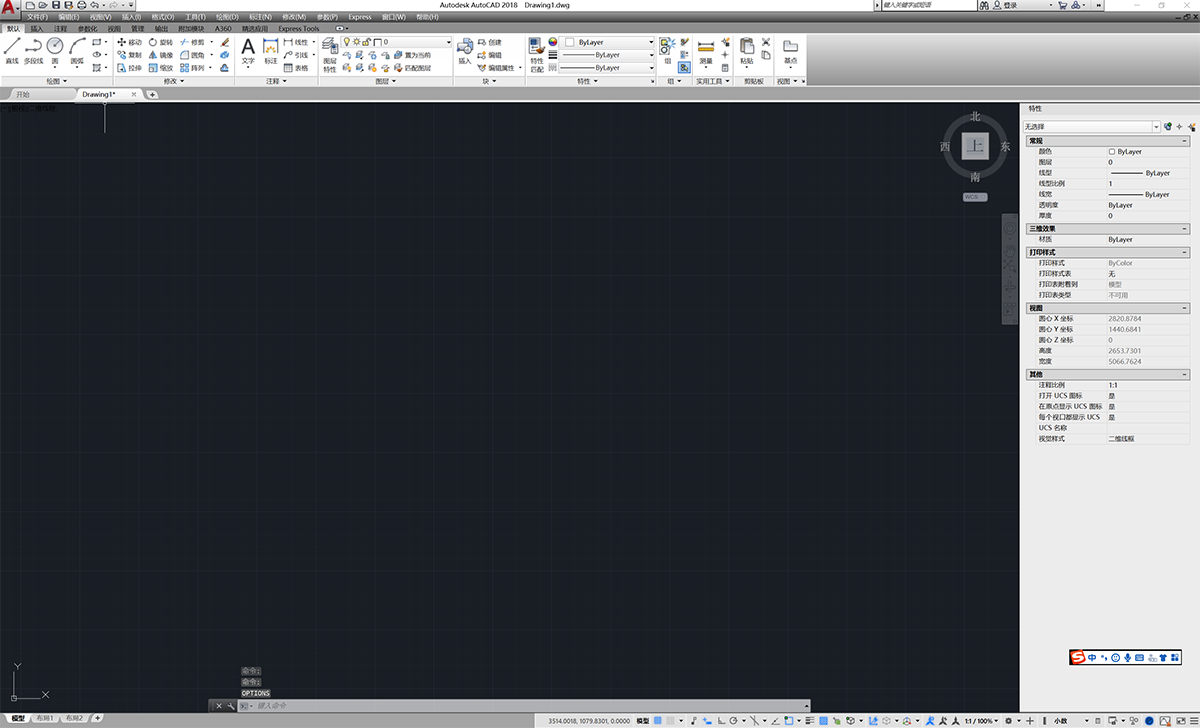
以前旧版的AutoCAD,其菜单栏,功能区及特性面板是白色的,但是现在的新版本,默认情况下是黑色背景,如果想要调成白色的应该怎么操作。
方法很简单,可以通过设置AutoCAD的配色方案,来改变窗口的显示颜色,这里以AutoCAD2019为例,具体方法如下:
1、输入OP命令,打开选项设置对话框,点击显示,如图
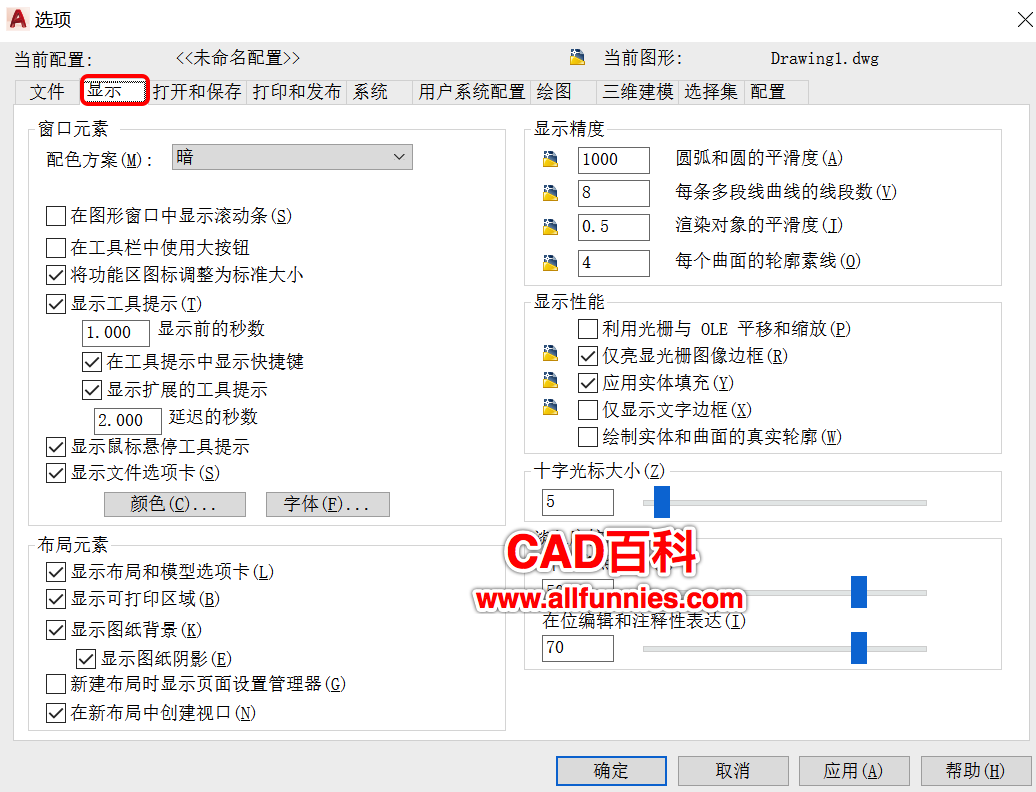
2、找到窗口元素下方的配色方案,默认是暗,将选项更改为明,然后点击应用,确定
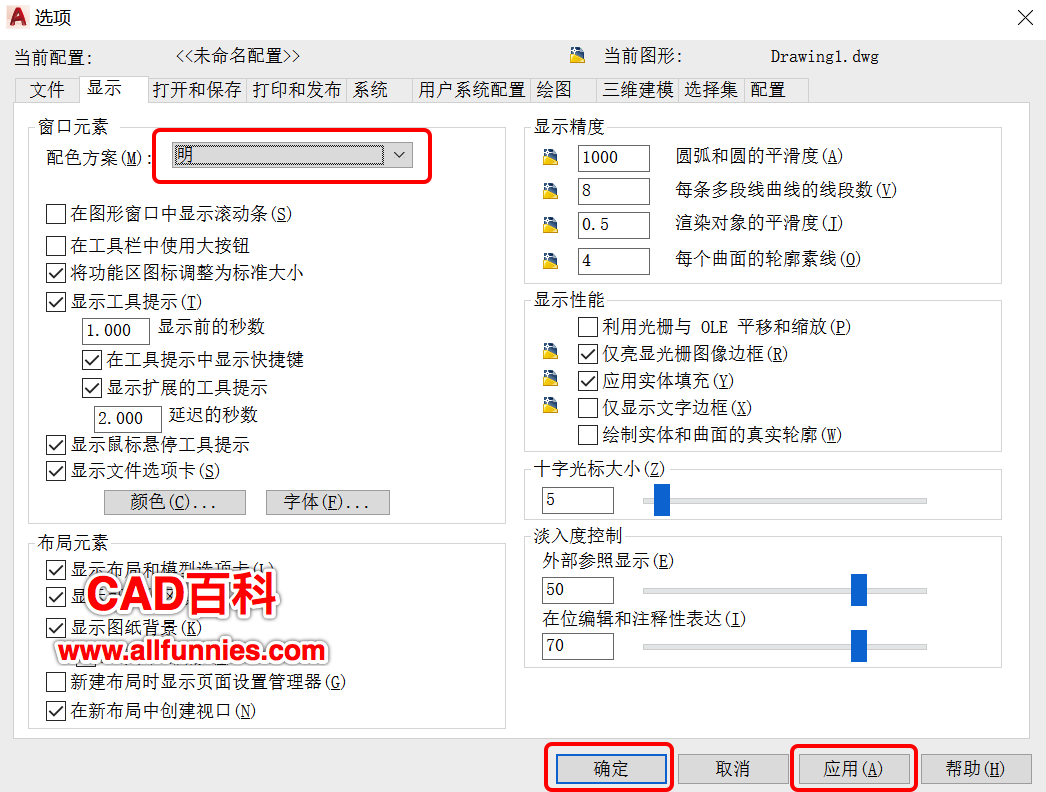
3、返回绘图区,可以发现原来黑色的菜单栏功能区及特性面板都变成了白色